–Ь–љ–Њ–≥–Є–µ –љ–∞—З–Є–љ–∞—О—Й–Є–µ –Љ—Г–Ј—Л–Ї–∞–љ—В—Л —Б—В–∞–ї–Ї–Є–≤–∞—О—В—Б—П —Б –њ—А–Њ–±–ї–µ–Љ–Њ–є –Њ—Д–Њ—А–Љ–ї–µ–љ–Є—П —Б–≤–Њ–Є—Е —Б–Є–љ–≥–ї–Њ–≤ –Є –∞–ї—М–±–Њ–Љ–Њ–≤ –і–ї—П —А–∞—Б–њ—А–Њ—Б—В—А–∞–љ–µ–љ–Є—П, –≤–µ–і—М –Ї–∞—З–µ—Б—В–≤–µ–љ–љ–Њ–є –Љ—Г–Ј—Л–Ї–µ –љ—Г–ґ–љ—Л –љ–µ –Љ–µ–љ–µ–µ –Ї–∞—З–µ—Б—В–≤–µ–љ–љ—Л–µ –Њ–±–ї–Њ–ґ–Ї–Є, –і–∞–±—Л –њ—А–Є–≤–ї–µ—З—М –∞—Г–і–Є—В–Њ—А–Є—О.
–Т —Н—В–Њ–Љ —Б–ї—Г—З–∞–µ –Љ–Њ–ґ–љ–Њ –Њ–±—А–∞—В–Є—В—М—Б—П –Є –Ї –і–Є–Ј–∞–є–љ–µ—А–∞–Љ, –љ–Њ –µ—Б–ї–Є —Е–Њ—З–µ—В—Б—П —Б—Н–Ї–Њ–љ–Њ–Љ–Є—В—М –±—О–і–ґ–µ—В –Є–ї–Є –њ—А–Њ—П–≤–Є—В—М —Б–≤–Њ–µ –∞–≤—В–Њ—А—Б–Ї–Њ–µ –≤–Є–і–µ–љ–Є–µ, —Г–і–Њ–±–љ–µ–µ –њ–Њ–ї—М–Ј–Њ–≤–∞—В—М—Б—П –њ—А–Њ–≥—А–∞–Љ–Љ–∞–Љ–Є –Є –Њ–љ–ї–∞–є–љ-—Б–µ—А–≤–Є—Б–∞–Љ–Є. –Ґ–∞–Ї–Є–µ –Є–љ—Б—В—А—Г–Љ–µ–љ—В—Л –≤ —Б–≤–Њ–±–Њ–і–љ–Њ–Љ –і–Њ—Б—В—Г–њ–µ –Љ–Њ–ґ–µ—В –љ–∞–є—В–Є –Ї–∞–ґ–і—Л–є, —Г –Ї–Њ–≥–Њ –µ—Б—В—М –Ш–љ—В–µ—А–љ–µ—В. –Т—Л–±–Њ—А –Є—Е –≤–µ–ї–Є–Ї, –љ–Њ –њ—А–Є–љ—Ж–Є–њ —А–∞–±–Њ—В—Л —Г –Љ–љ–Њ–≥–Є—Е —Б—Е–Њ–ґ–Є–є, –њ–Њ—В–Њ–Љ—Г –љ–∞ –њ—А–∞–Ї—В–Є–Ї–µ –Љ—Л —А–∞–Ј–±–µ—А–µ–Љ –Њ–і–Є–љ –Є–Ј –њ–Њ–і–Њ–±–љ—Л—Е —Б–µ—А–≤–Є—Б–Њ–≤ –Є –Њ—Д–Њ—А–Љ–Є–Љ –Њ—А–Є–≥–Є–љ–∞–ї—М–љ—Г—О –Њ–±–ї–Њ–ґ–Ї—Г –≤ –Њ–љ–ї–∞–є–љ-—А–µ–і–∞–Ї—В–Њ—А–µ Canva.
–° —З–µ–≥–Њ –љ–∞—З–∞—В—М?
–І—В–Њ–±—Л —Б–Њ–Ј–і–∞—В—М —Б–≤–Њ—О –њ–µ—А–≤—Г—О –Њ–±–ї–Њ–ґ–Ї—Г –≤ —Б–µ—А–≤–Є—Б–µ, –љ—Г–ґ–љ–Њ –њ—А–Њ–є—В–Є –±—Л—Б—В—А—Г—О –∞–≤—В–Њ—А–Є–Ј–∞—Ж–Є—О —З–µ—А–µ–Ј —Н–ї–µ–Ї—В—А–Њ–љ–љ—Л–є –∞–і—А–µ—Б, –∞–Ї–Ї–∞—Г–љ—В –љ–∞ –§–µ–є—Б–±—Г–Ї–µ –Є–ї–Є –≤ –У—Г–≥–ї. –Я–Њ—Б–ї–µ –∞–ї–≥–Њ—А–Є—В–Љ —А–∞–±–Њ—В—Л —Б–Њ—Б—В–Њ–Є—В –Є–Ј –љ–µ—Б–Ї–Њ–ї—М–Ї–Є—Е —И–∞–≥–Њ–≤:
01. –Э–∞–є—В–Є –њ–Њ–і—Е–Њ–і—П—Й–Є–є –і–Є–Ј–∞–є–љ –љ–∞ –≥–ї–∞–≤–љ–Њ–є —Б—В—А–∞–љ–Є—Ж–µ;
02. –Т—Л–±—А–∞—В—М —И–∞–±–ї–Њ–љ –љ–∞ —А–∞–±–Њ—З–µ–є —Б—В—А–∞–љ–Є—Ж–µ;
03. –Ф–Њ–±–∞–≤–Є—В—М –Є–Ј–Њ–±—А–∞–ґ–µ–љ–Є–µ;
04. –Ф–Њ–±–∞–≤–Є—В—М –≥—А–∞—Д–Є–Ї—Г –њ—А–Є –љ–µ–Њ–±—Е–Њ–і–Є–Љ–Њ—Б—В–Є;
05. –Э–∞–њ–Є—Б–∞—В—М –љ–∞–Ј–≤–∞–љ–Є–µ –≥—А—Г–њ–њ—Л/—Б–Є–љ–≥–ї–∞ –Є –і—А—Г–≥—Г—О –Є–љ—Д–Њ—А–Љ–∞—Ж–Є—О.
–Ч–∞—В–µ–Љ –Њ—Б—В–∞–љ–µ—В—Б—П —В–Њ–ї—М–Ї–Њ –Ј–∞–≥—А—Г–Ј–Є—В—М –≥–Њ—В–Њ–≤—Г—О —А–∞–±–Њ—В—Г. –Ш—В–∞–Ї, –њ–Њ–µ—Е–∞–ї–Є!
–Т—Л–±–Њ—А —И–∞–±–ї–Њ–љ–∞ –Є —А–∞–±–Њ—В–∞ —Б –Є–Ј–Њ–±—А–∞–ґ–µ–љ–Є—П–Љ–Є
–Э–∞ –≥–ї–∞–≤–љ–Њ–є —Б—В—А–∞–љ–Є—Ж–µ —Б–µ—А–≤–Є—Б–∞ –≤ –њ–Њ–Є—Б–Ї–Њ–≤–Њ–є —Б—В—А–Њ–Ї–µ –≤–њ–Є—И–µ–Љ —Б–ї–Њ–≤–Њ ¬Ђ–Њ–±–ї–Њ–ґ–Ї–∞¬ї –Є –≤ –≤—Л–њ–∞–і–∞—О—Й–µ–Љ —Б–њ–Є—Б–Ї–µ –≤—Л–±–µ—А–µ–Љ –њ–Њ–і—Е–Њ–і—П—Й–Є–є –≤–∞—А–Є–∞–љ—В. –Я–Њ—Б–ї–µ –Њ—В–Ї—А–Њ–µ—В—Б—П —А–∞–±–Њ—З–∞—П —Б—В—А–∞–љ–Є—Ж–∞, —Б–Њ—Б—В–Њ—П—Й–∞—П –Є–Ј –Љ–∞–Ї–µ—В–∞, –Њ–±–ї–∞—Б—В–Є –њ—А–Њ—Б–Љ–Њ—В—А–∞ –Ї–Њ–ї–ї–µ–Ї—Ж–Є–є —Б–ї–µ–≤–∞, –∞ —В–∞–Ї–ґ–µ –њ–∞–љ–µ–ї–Є –Є–љ—Б—В—А—Г–Љ–µ–љ—В–Њ–≤.
–Э–∞–є–і–µ–Љ —И–∞–±–ї–Њ–љ, –Ї–Њ—В–Њ—А—Л–є —Б–Њ–Њ—В–≤–µ—В—Б—В–≤—Г–µ—В —В–µ–Љ–∞—В–Є–Ї–µ –Є–ї–Є —В—А–µ–±—Г–µ–Љ–Њ–є –ї–Њ–≥–Є–Ї–µ —Н–ї–µ–Љ–µ–љ—В–Њ–≤. –Ь–∞–Ї–µ—В—Л –≤–љ–∞—З–∞–ї–µ —А–∞–Ј–і–µ–ї–µ–љ—Л –љ–∞ –≥—А—Г–њ–њ—Л, –∞ –њ–Њ—Б–ї–µ –Є–і—Г—В –Њ–±—Й–µ–є –њ–Њ–і–±–Њ—А–Ї–Њ–є. –Я–Њ—В–Њ–Љ—Г, –µ—Б–ї–Є —Г –Т–∞—Б –µ—Б—В—М –њ—А–µ–і–њ–Њ—З—В–µ–љ–Є—П –≤ –і–Є–Ј–∞–є–љ–µ, –љ–∞–њ—А–Є–Љ–µ—А, –Љ–Є–љ–Є–Љ–∞–ї–Є–Ј–Љ, –Љ–Њ–ґ–љ–Њ —Б–Љ–µ–ї–Њ –≤—Л–±–Є—А–∞—В—М —Б–Њ–Њ—В–≤–µ—В—Б—В–≤—Г—О—Й—Г—О –≥—А—Г–њ–њ—Г. –Э–Њ —З—В–Њ –ґ–µ —Б –Є–љ–і–Є–≤–Є–і—Г–∞–ї—М–љ–Њ—Б—В—М—О —Д–Њ–љ–Њ–≤–Њ–є –Ї–∞—А—В–Є–љ–Ї–Є? –•–Њ—В–Є—В–µ –і–Њ–±–∞–≤–Є—В—М —Б–Њ–±—Б—В–≤–µ–љ–љ–Њ–µ –Є–Ј–Њ–±—А–∞–ґ–µ–љ–Є–µ –Є–ї–Є —Д–Њ—В–Њ, –Њ–≥—А–∞–љ–Є—З–µ–љ–Є–є —Н—В–Њ–Љ—Г –љ–µ—В, –Ј–∞—Е–Њ–і–Є—В–µ –≤ —А–∞–Ј–і–µ–ї ¬Ђ–Ч–∞–≥—А—Г–Ј–Ї–Є¬ї –Є –Ј–∞–ї–Є–≤–∞–є—В–µ –Є–Ј–Њ–±—А–∞–ґ–µ–љ–Є–µ. –Р –µ—Б–ї–Є —Е–Њ—В–Є—В–µ –љ–∞–є—В–Є —В–µ–Љ–∞—В–Є—З–µ—Б–Ї—Г—О –њ—А–Њ—Д–µ—Б—Б–Є–Њ–љ–∞–ї—М–љ—Г—О –Ї–∞—А—В–Є–љ–Ї—Г, –њ–µ—А–µ–є–і–Є—В–µ –≤ —А–∞–Ј–і–µ–ї ¬Ђ–≠–ї–µ–Љ–µ–љ—В—Л¬ї — ¬Ђ–§–Њ—В–Њ¬ї –Є –Є—Б–њ–Њ–ї—М–Ј—Г–є—В–µ –њ–Њ–Є—Б–Ї –њ–Њ –Ї–ї—О—З–µ–≤—Л–Љ —Б–ї–Њ–≤–∞–Љ.
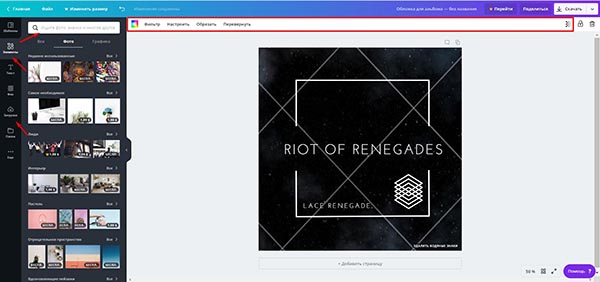
–Я–Њ—Б–ї–µ –і–Њ–±–∞–≤–ї–µ–љ–Є—П –ї—О–±–Њ–≥–Њ –Є–Ј–Њ–±—А–∞–ґ–µ–љ–Є—П –њ–Њ—П–≤–ї—П–µ—В—Б—П –і–Њ–њ–Њ–ї–љ–Є—В–µ–ї—М–љ–∞—П –њ–∞–љ–µ–ї—М –љ–∞—Б—В—А–Њ–µ–Ї. –Ч–і–µ—Б—М –Љ–Њ–ґ–љ–Њ –Њ–±—А–∞–±–Њ—В–∞—В—М —Д–Њ—В–Њ вАУ –і–Њ–±–∞–≤–Є—В—М —Д–Є–ї—М—В—А, –љ–∞—Б—В—А–Њ–Є—В—М —П—А–Ї–Њ—Б—В—М, –Ї–Њ–љ—В—А–∞—Б—В, –Њ—В—В–µ–љ–Ї–Є –Є –і—А—Г–≥–Є–µ –њ–∞—А–∞–Љ–µ—В—А—Л, —З—В–Њ–±—Л –і–Њ–±–Є—В—М—Б—П –ґ–µ–ї–∞–µ–Љ–Њ–≥–Њ —А–µ–Ј—Г–ї—М—В–∞—В–∞.
–Э–µ–Ї–Њ—В–Њ—А—Л–µ —Д–Њ—В–Њ –∞–≤—В–Њ—А—Б–Ї–Є–µ –Є –Ј–∞—Й–Є—Й–µ–љ—Л –≤–Њ–і—П–љ—Л–Љ–Є –Ј–љ–∞–Ї–∞–Љ–Є, –Ї–Њ—В–Њ—А—Л–µ –Љ–Њ–ґ–љ–Њ —Б–љ—П—В—М –њ—А–Є –њ–Њ–Ї—Г–њ–Ї–µ –Є–Ј–Њ–±—А–∞–ґ–µ–љ–Є—П. –Ю–і–љ–∞–Ї–Њ, –љ–∞—И –≤–∞—А–Є–∞–љ—В –±—О–і–ґ–µ—В–љ—Л–є –Є –њ–Њ—В–Њ–Љ—Г, –Љ—Л –њ—А–Њ—Б—В–Њ –њ–Њ–і–±–µ—А–µ–Љ —Д–Њ–љ–Њ–≤–Њ–µ –Є–Ј–Њ–±—А–∞–ґ–µ–љ–Є–µ –і–ї—П –Ј–∞–Љ–µ–љ—Л –њ–Њ –Ї–ї—О—З–µ–≤–Њ–Љ—Г —Б–ї–Њ–≤—Г. –Ш –Є–Ј–Љ–µ–љ–Є–Љ –Њ—В—В–µ–љ–Њ–Ї –≤ —Б—В–Њ—А–Њ–љ—Г —Д–Є–Њ–ї–µ—В–Њ–≤–Њ–≥–Њ –њ—А–Є –њ–Њ–Љ–Њ—Й–Є –љ–∞—Б—В—А–Њ–µ–Ї.
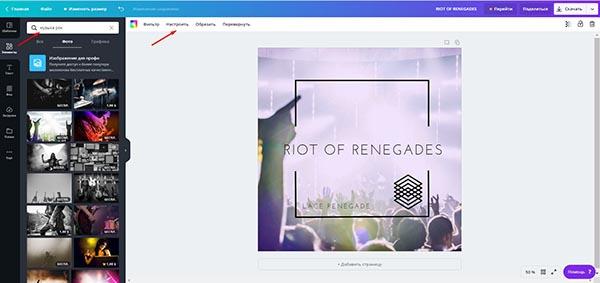
–У—А–∞—Д–Є—З–µ—Б–Ї–Є–µ —Н–ї–µ–Љ–µ–љ—В—Л
–Ъ –Њ–±–ї–Њ–ґ–Ї–µ –Љ–Њ–ґ–љ–Њ –і–Њ–±–∞–≤–Є—В—М —А–∞–Љ–Ї–Є, –Є–ї–ї—О—Б—В—А–∞—Ж–Є–Є –Є–ї–Є –Є–Ї–Њ–љ–Ї–Є –њ–Њ —В–µ–Љ–∞—В–Є–Ї–µ. –°–Њ–Њ—В–≤–µ—В—Б—В–≤—Г—О—Й–Є–µ –Ї–Њ–ї–ї–µ–Ї—Ж–Є–Є —Б–Њ–±—А–∞–љ—Л –≤ —А–∞–Ј–і–µ–ї–µ ¬Ђ–≠–ї–µ–Љ–µ–љ—В—Л¬ї — ¬Ђ–У—А–∞—Д–Є–Ї–∞¬ї. –Ґ—Г—В —В–∞–Ї–ґ–µ –і–Њ—Б—В—Г–њ–µ–љ –њ–Њ–Є—Б–Ї –њ–Њ –Ї–ї—О—З–µ–≤—Л–Љ —Б–ї–Њ–≤–∞–Љ.
–Ф–Њ–±–∞–≤–ї–µ–љ–љ—Л–µ —Н–ї–µ–Љ–µ–љ—В—Л –ї–µ–≥–Ї–Њ —А–µ–і–∞–Ї—В–Є—А—Г—О—В—Б—П –Ї–љ–Њ–њ–Ї–∞–Љ–Є –љ–∞ –≤–µ—А—Е–љ–µ–є –њ–∞–љ–µ–ї–Є –њ–Њ—Б–ї–µ –Є—Е –≤—Л–і–µ–ї–µ–љ–Є—П. –Ь–Њ–ґ–љ–Њ –Љ–µ–љ—П—В—М —Ж–≤–µ—В–∞, –њ—А–Њ–Ј—А–∞—З–љ–Њ—Б—В—М –њ—А–Є –њ–Њ–Љ–Њ—Й–Є —Н—В–Є—Е –Є–љ—Б—В—А—Г–Љ–µ–љ—В–Њ–≤. –Ь–µ–љ—П—В—М –њ–Њ–ї–Њ–ґ–µ–љ–Є–µ –љ–∞ –Љ–∞–Ї–µ—В–µ —Г–і–Њ–±–љ–Њ –љ–µ–њ–Њ—Б—А–µ–і—Б—В–≤–µ–љ–љ–Њ –Љ—Л—И–Ї–Њ–є.
–Т –љ–∞—И–µ–Љ —И–∞–±–ї–Њ–љ–µ —Г–ґ–µ –µ—Б—В—М —Н–ї–µ–Љ–µ–љ—В—Л, –њ–Њ—В–Њ–Љ—Г –і–Њ–±–∞–≤–ї—П—В—М –Є —А–µ–і–∞–Ї—В–Є—А–Њ–≤–∞—В—М –љ–Є—З–µ–≥–Њ –љ–µ –њ—А–Є—И–ї–Њ—Б—М. –≠–Ї–Њ–љ–Њ–Љ–Є–Љ –≤—А–µ–Љ—П –Є –њ–µ—А–µ—Е–Њ–і–Є–Љ –Ї —Б–ї–µ–і—Г—О—Й–µ–Љ —Н—В–∞–њ—Г.
–Ґ–µ–Ї—Б—В
–Т —И–∞–±–ї–Њ–љ–∞—Е –Ј–∞—З–∞—Б—В—Г—О —Г–ґ–µ –њ—А–µ–і—Г—Б–Љ–Њ—В—А–µ–љ—Л —В–µ–Ї—Б—В–Њ–≤—Л–µ –њ–Њ–ї—П вАУ –Њ—Б—В–∞–µ—В—Б—П —В–Њ–ї—М–Ї–Њ –Њ—В—А–µ–і–∞–Ї—В–Є—А–Њ–≤–∞—В—М –Є—Е —Б–Њ–і–µ—А–ґ–Є–Љ–Њ–µ. –Х—Б–ї–Є –≤ –≤–∞—И–µ–Љ —Б–ї—Г—З–∞–µ —В–∞–Ї–Њ–µ –њ–Њ–ї–µ –Њ—В—Б—Г—В—Б—В–≤—Г–µ—В, –і–Њ–±–∞–≤—М—В–µ –µ–≥–Њ —З–µ—А–µ–Ј —А–∞–Ј–і–µ–ї ¬Ђ–Ґ–µ–Ї—Б—В¬ї –љ–∞ –ї–µ–≤–Њ–є –њ–∞–љ–µ–ї–Є –Є–љ—Б—В—А—Г–Љ–µ–љ—В–Њ–≤.
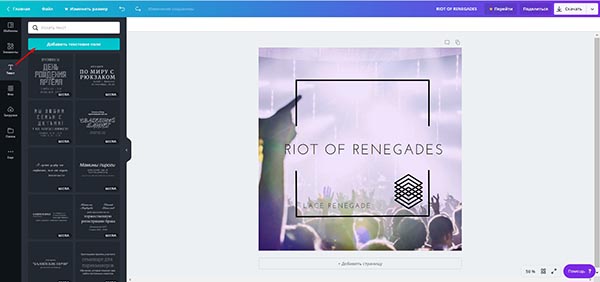
–У–Њ—В–Њ–≤—Л–µ —А–µ—И–µ–љ–Є—П —Б–Њ—З–µ—В–∞–љ–Є–є —И—А–Є—Д—В–Њ–≤ –њ—А–Є—Б—Г—В—Б—В–≤—Г—О –≤ —А–∞–Ј–і–µ–ї–µ –Ґ–µ–Ї—Б—В–∞. –Ю–і–љ–∞–Ї–Њ, –≤ —Б–ї—Г—З–∞–µ —Б –љ–∞–Ј–≤–∞–љ–Є–µ–Љ –∞–ї—М–±–Њ–Љ–∞ –Є —Г–Ї–∞–Ј–∞–љ–Є–µ–Љ –∞–≤—В–Њ—А—Б—В–≤–∞ –њ—А–Є–Љ–µ–љ—П—В—М –Є—Е –Є–Ј–ї–Є—И–љ–µ, –ї—Г—З—И–µ –≤–Њ—Б–њ–Њ–ї—М–Ј–Њ–≤–∞—В—М—Б—П —И—А–Є—Д—В–∞–Љ–Є –µ–і–Є–љ–Њ–≥–Њ —Б—В–Є–ї—П. –†—Г—Б—Б–Ї–Њ—П–Ј—Л—З–љ—Л—Е —И—А–Є—Д—В–Њ–≤ –Њ—З–µ–љ—М –Љ–љ–Њ–≥–Њ, –µ—Б—В—М –Є–Ј —З–µ–≥–Њ –≤—Л–±—А–∞—В—М, –њ–Њ—А–Њ–є –≤—Б—В—А–µ—З–∞—О—В—Б—П –Є –Њ—З–µ–љ—М —Б—В—А–∞–љ–љ—Л–µ –≤–∞—А–Є–∞–љ—В—Л. –Т –љ–∞—И–µ–Љ –њ—А–Є–Љ–µ—А–µ –≤—Л–±–Њ—А –њ–∞–ї –љ–∞ —В–Є–њ bold, –Ї–Њ—В–Њ—А—Л–є –≤ —В–Њ–њ–µ —В—А–µ–љ–і–Њ–≤ –≥—А–∞—Д–Є—З–µ—Б–Ї–Њ–≥–Њ –і–Є–Ј–∞–є–љ–∞ —Н—В–Њ–≥–Њ –≥–Њ–і–∞.
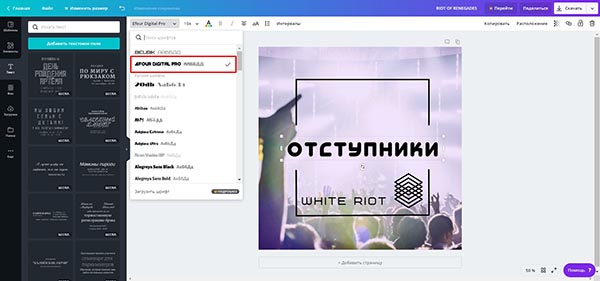
–†–µ–і–∞–Ї—В–Є—А–Њ–≤–∞—В—М —В–µ–Ї—Б—В–Њ–≤–Њ–µ –њ–Њ–ї–µ –Љ–Њ–ґ–љ–Њ –Є –≤ —З–∞—Б—В–Є —А–∞–Ј–Љ–µ—А–∞, —Ж–≤–µ—В–∞, –Є–љ—В–µ—А–≤–∞–ї–Њ–≤ –Љ–µ–ґ–і—Г –±—Г–Ї–≤–∞–Љ–Є –Є —Б—В—А–Њ–Ї–∞–Љ–Є, –њ–Њ–ї–Њ–ґ–µ–љ–Є–µ –Є –њ—А–Њ–Ј—А–∞—З–љ–Њ—Б—В—М –љ–∞–і–њ–Є—Б–Є. –Ю–і–љ–∞–Ї–Њ —Г–≤–ї–µ–Ї–∞—В—М—Б—П –Є–Ј–Љ–µ–љ–µ–љ–Є–µ–Љ –≤—Б–µ—Е –њ–∞—А–∞–Љ–µ—В—А–Њ–≤ —Б—А–∞–Ј—Г –љ–µ —Б–ї–µ–і—Г–µ—В, –љ–∞–і–њ–Є—Б—М –њ—А–µ–ґ–і–µ –≤—Б–µ–≥–Њ –і–Њ–ї–ґ–љ–∞ –±—Л—В—М —З–Є—В–∞–±–µ–ї—М–љ–Њ–є –Є —Б–Њ–Њ—В–≤–µ—В—Б—В–≤–Њ–≤–∞—В—М —Б—В–Є–ї—О –Т–∞—И–µ–≥–Њ –Љ—Г–Ј—Л–Ї–∞–ї—М–љ–Њ–≥–Њ –љ–∞–њ—А–∞–≤–ї–µ–љ–Є—П.
–Т–∞–ґ–љ—Л–є –ї–∞–є—Д—Е–∞–Ї, —А–Њ–≤–љ–Њ —А–∞—Б–њ–Њ–ї–Њ–ґ–Є—В—М —Н–ї–µ–Љ–µ–љ—В—Л –Њ—В–љ–Њ—Б–Є—В–µ–ї—М–љ–Њ –і—А—Г–≥ –і—А—Г–≥–∞, –≤ —В–Њ–Љ —З–Є—Б–ї–µ –Є –љ–∞–і–њ–Є—Б–Є, –њ–Њ–Љ–Њ–≥—Г—В –ї–Є–љ–Є–Є, –Ї–Њ—В–Њ—А—Л–µ –њ–Њ—П–≤—П—В—Б—П –њ—А–Є —Б–Љ–µ—Й–µ–љ–Є–Є —В–Њ–≥–Њ –Є–ї–Є –Є–љ–Њ–≥–Њ –Ї–Њ–Љ–њ–Њ–љ–µ–љ—В–∞.
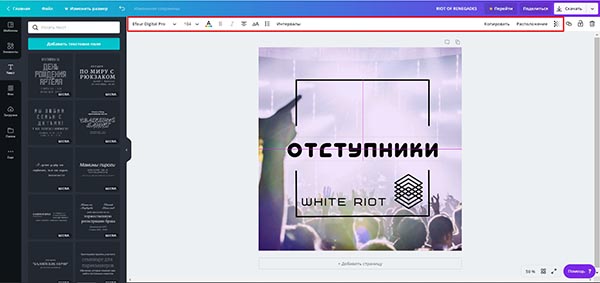
–Ф–ї—П —Б–Ї–∞—З–Є–≤–∞–љ–Є—П —А–∞–±–Њ—В—Л –Є—Б–њ–Њ–ї—М–Ј—Г–є—В–µ –Ї–љ–Њ–њ–Ї—Г ¬Ђ–°–Ї–∞—З–∞—В—М¬ї –љ–∞ —Б–Є–љ–µ–є –њ–∞–љ–µ–ї–Є –≤–≤–µ—А—Е—Г. –§–Њ—А–Љ–∞—В PNG –њ–Њ–Љ–Њ–ґ–µ—В —Б–Њ—Е—А–∞–љ–Є—В—М –љ–∞–Є–≤—Л—Б—И–µ–µ –Ї–∞—З–µ—Б—В–≤–Њ –≥—А–∞—Д–Є–Ї–Є, –і–ї—П –њ–µ—З–∞—В–Є –ґ–µ –ї—Г—З—И–µ –њ–Њ–і–Њ–є–і–µ—В —Д–Њ—А–Љ–∞—В PDF.
–Я–Њ–Љ–Є–Љ–Њ –њ—А–Њ—Б—В–Њ–≥–Њ —Б–Ї–∞—З–Є–≤–∞–љ–Є—П –≤ —Б–µ—А–≤–Є—Б–µ –і–Њ—Б—В—Г–њ–љ–∞ —Д—Г–љ–Ї—Ж–Є—П –њ—Г–±–ї–Є–Ї–∞—Ж–Є–Є –љ–µ–њ–Њ—Б—А–µ–і—Б—В–≤–µ–љ–љ–Њ –≤ —Б–Њ—Ж–Є–∞–ї—М–љ—Г—О —Б–µ—В—М, —З—В–Њ –љ–µ–њ–ї–Њ—Е–Њ –њ–Њ–Љ–Њ–ґ–µ—В –њ—А–Њ–і–≤–Є–ґ–µ–љ–Є—О –Є–ї–Є —Г–њ—А–Њ—Б—В–Є—В –∞–љ–Њ–љ—Б –∞–ї—М–±–Њ–Љ–∞ —Б—А–µ–і–Є –њ–Њ–і–њ–Є—Б—З–Є–Ї–Њ–≤ –≥—А—Г–њ–њ—Л. –Ю–і–љ–∞–Ї–Њ, –Є–Ј –њ–Њ–њ—Г–ї—П—А–љ—Л—Е –≤ –†–Њ—Б—Б–Є–Є –≤—Л–±–Њ—А —Б–µ—В–µ–є –Њ–≥—А–∞–љ–Є—З–µ–љ Facebook –Є Twitter. –Ф–ї—П –њ—Г–±–ї–Є–Ї–∞—Ж–Є–Є –≤–Њ –≤—Б–µ—Е –Њ—Б—В–∞–ї—М–љ—Л—Е –њ—А–Є–і–µ—В—Б—П —Б–Ї–∞—З–Є–≤–∞—В—М.
–Ш–љ—Д–Њ—А–Љ–∞—Ж–Є—П –і–ї—П —В–µ—Е –≥—А—Г–њ–њ, —Г –Ї–Њ—В–Њ—А—Л—Е –µ—Б—В—М —Б–≤–Њ–є —Б–∞–є—В. –°–µ—А–≤–Є—Б –њ–Њ–Љ–Њ–ґ–µ—В —Б–≥–µ–љ–µ—А–Є—А–Њ–≤–∞—В—М –Ї–Њ–і –і–ї—П –≤—Б—В—А–∞–Є–≤–∞–љ–Є—П.
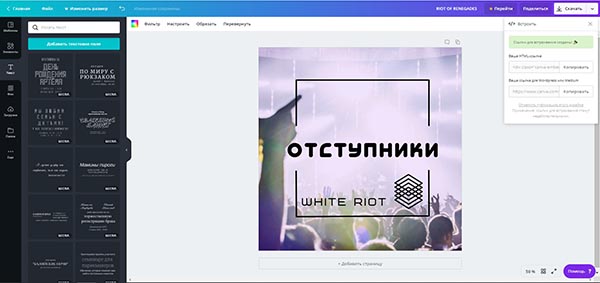
–Ґ–∞–Ї –Ј–∞—В—А–∞—В–Є–≤ –≤—Б–µ–≥–Њ –љ–µ—Б–Ї–Њ–ї—М–Ї–Њ –Љ–Є–љ—Г—В –Љ–Њ–ґ–љ–Њ –±–µ—Б–њ–ї–∞—В–љ–Њ —Б–Њ–Ј–і–∞—В—М —Б—В–Є–ї—М–љ—Г—О –Њ–±–ї–Њ–ґ–Ї—Г –і–ї—П –і–Є—Б–Ї–∞, —Б–Ї–∞—З–∞—В—М –µ–µ –Є –і–∞–ґ–µ —А–∞—Б–њ—А–Њ—Б—В—А–∞–љ–Є—В—М, —Н–Ї–Њ–љ–Њ–Љ—П –≤—Б–µ, —З—В–Њ –Љ–Њ–ґ–љ–Њ –±—Л–ї–Њ —Б—Н–Ї–Њ–љ–Њ–Љ–Є—В—М, –Є –Њ—Б—В–∞–≤–ї—П—П —Б–Є–ї—Л –і–ї—П –≥–ї–∞–≤–љ–Њ–≥–Њ — –Љ—Г–Ј—Л–Ї–Є.
